-
-
プリンター本体の操作のみで USB クラスの変更をおこなうことができます。
プリンターのソフトウェア( メモリースイッチ )設定モードによって、カスタマイズバリューを設定してください。

- 「ソフトウェア( メモリースイッチ )設定モード」はガイダンスを「印刷」しながら設定を進める方法です。
よって設定をおこなうにはロール用紙が必要です。 - 当 FAQ ではプリンター:TM-T88V を例にした変更手順を掲載しています。
プリンターによって印刷される内容およびボタンを押す回数が異なりますので、印刷内容に従って操作をおこなってください。

設定の方法は、各プリンターの詳細取扱説明書にも掲載しております。
ソフトウェア設定モード ( メモリースイッチ設定モード ) による USB クラスの変更手順
1ロール紙をセットしてカバーを閉じます。
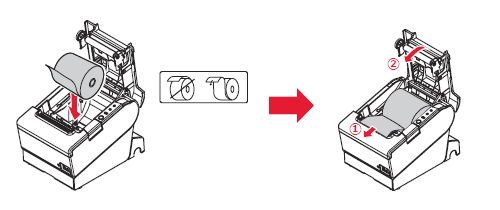
2紙送りボタンを押しながら( パワースイッチを操作 )電源を入れます。
( 印字が開始されたら紙送りボタンを離してください )

3以下メッセージが最後に印字されていることを確認し、紙送りボタンを長押し( 1 秒以上 )して、モード選択に移行します。
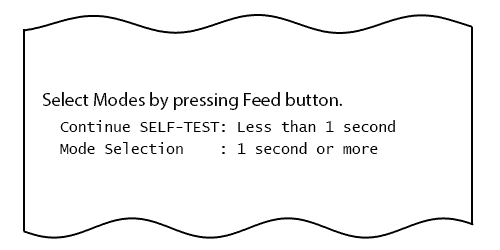
4[ Mode Selection ] が印字されペーパー LED が点滅します。
以降は印字結果に示されている回数分、紙送りボタンを短押しします。
以下のように印字されている場合 [ Customize Value Settings ] を選ぶため
紙送りボタンを 3 回短押し ( 1 秒未満 ) した後、長押し ( 1 秒以上 ) します。
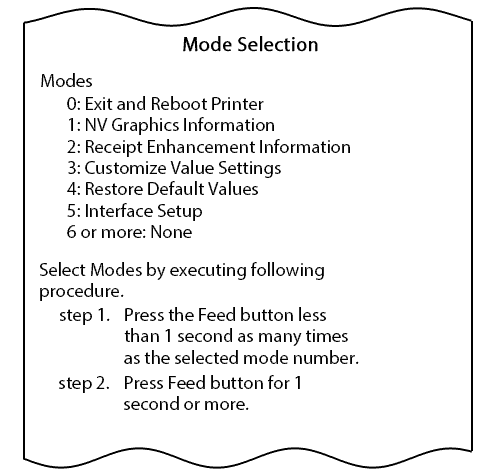
5[ Customize Value Settings ] が印字され、カスタマイズバリュー設定モードに移行します。
[ USB Interface Settings ] を選ぶため紙送りボタンを 11 回短押し ( 1 秒未満 ) した後、長押し ( 1 秒以上 ) します。
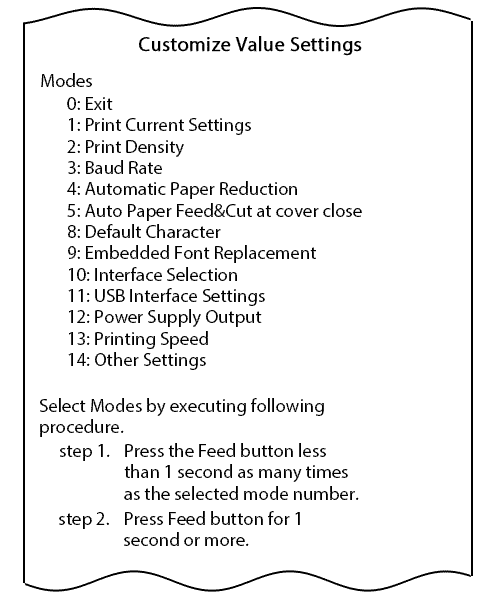
6[ USB Interface Settings ] が印字されます。
[ Class ] を選ぶため紙送りボタンを 1 回短押し ( 1 秒未満 ) した後、長押し ( 1 秒以上 ) します。
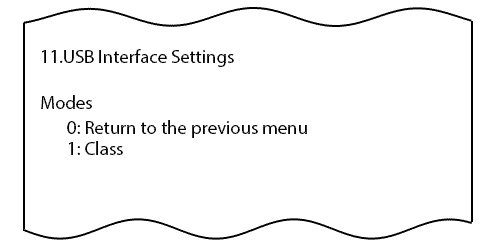
7以下のガイダンスが印字されます。
USB クラスを選ぶため、印字結果に示されている回数分、紙送りボタンを短押しします。
以下のように印字されている場合に [ Vendor Class ] を選ぶときは
紙送りボタンを 1 回短押し ( 1 秒未満 ) した後、長押し ( 1 秒以上 ) します。
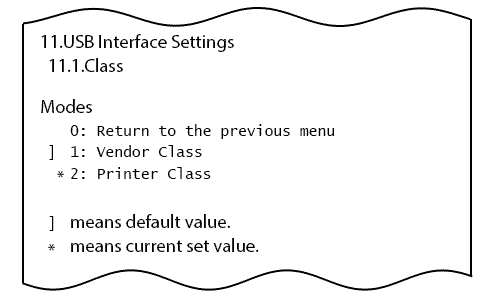
8以下のガイダンスが印字され、カスタマイズバリュー設定モードに自動的に戻ります。
[ Exit ] を選ぶため紙送りボタンを長押し ( 1 秒以上 ) します。
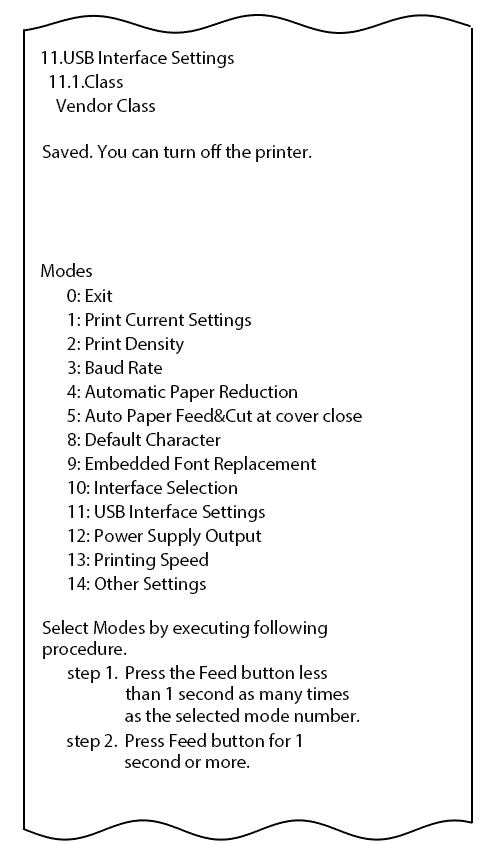

印字結果のとおり、この時点で設定は保存されています。
このままプリンターの電源を切っても問題はありません。
9用紙カット後、[ Mode Selection ] が印字されます。
[ Exit ] を選ぶため紙送りボタンを長押し ( 1 秒以上 ) します。
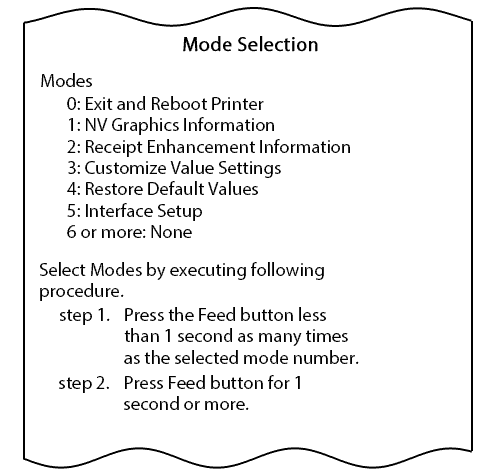
10自動的にプリンターが再起動します。
初期化動作が終了した後、通常の印字可能な状態になります。

| TMシリーズ | TM-T20II,TM-T70II,TM-T88V,TM-T90II,TM-m10,TM-m30 |
|---|